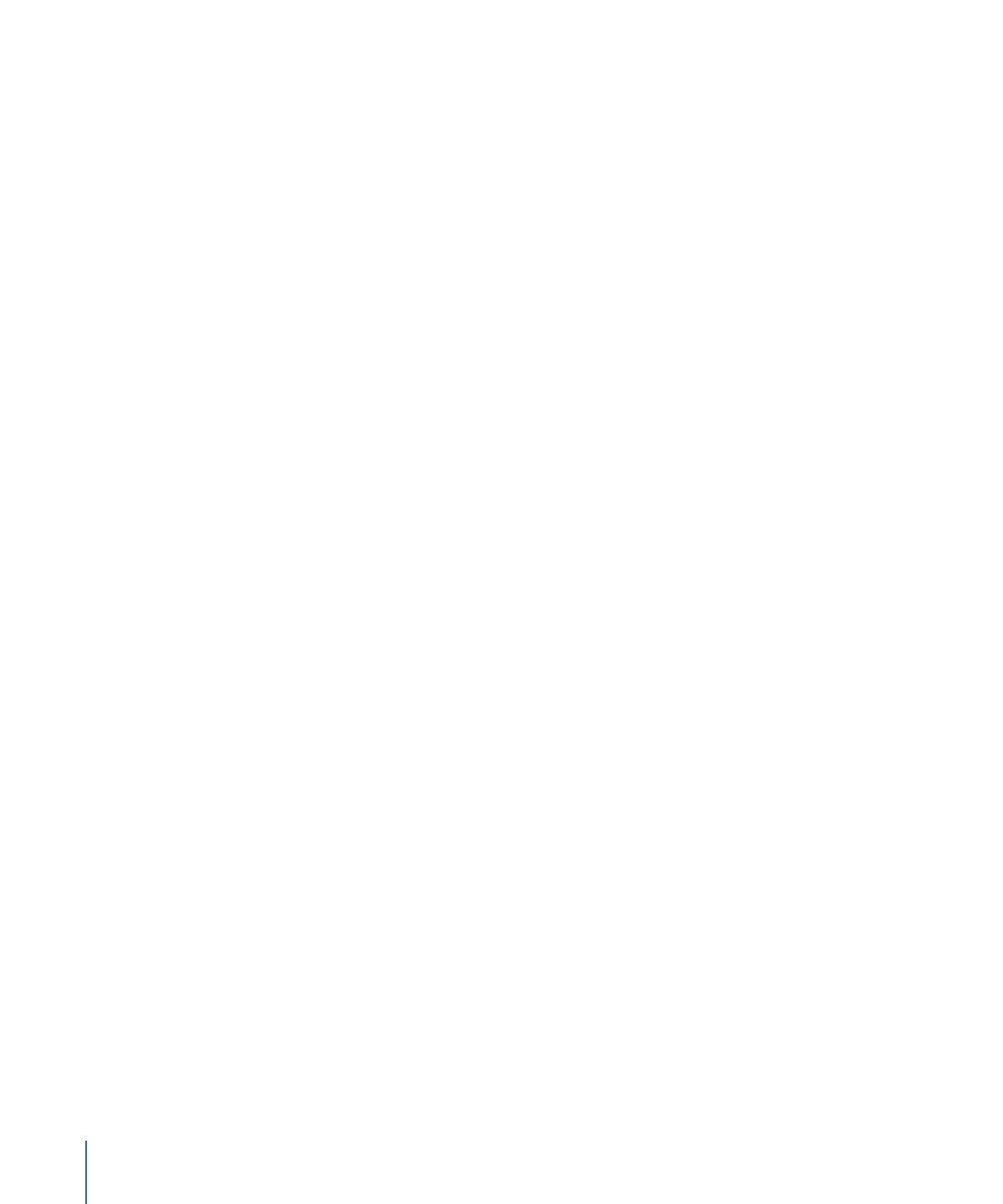
Menu Édition
Ce menu contient des fonctions courantes comme Annuler, Couper, Copier et Coller, ainsi
que des commandes permettant de sélectionner et de supprimer des objets, de modifier
les propriétés du projet et de contrôler le correcteur orthographique de Motion.
• Annuler : cette commande est généralement suivie du nom de la dernière commande
exécutée, par exemple Annuler Déplacer ou Annuler Modification de rotation. Le choix
de cet élément de menu ramène le projet à l’état avant l’exécution de l’opération
concernée. Si l’élément de menu est estompé, vous n’avez pas la possibilité d’annuler.
(Commande + Z)
• Rétablir : cette commande est généralement suivie du nom de la dernière commande
exécutée, comme par exemple Rétablir Déplacer ou Rétablir Modification de rotation.
Elle n’est active que si une ou plusieurs opérations ont été annulées. Choisissez cet
élément de menu pour exécuter l’opération qui vient juste d’être annulée. (Commande
+ Maj + Z)
• Couper : supprime la sélection et la place dans le Presse-papiers afin de pouvoir la coller
ultérieurement. (Commande + X)
164
Chapitre 4
Menus Motion
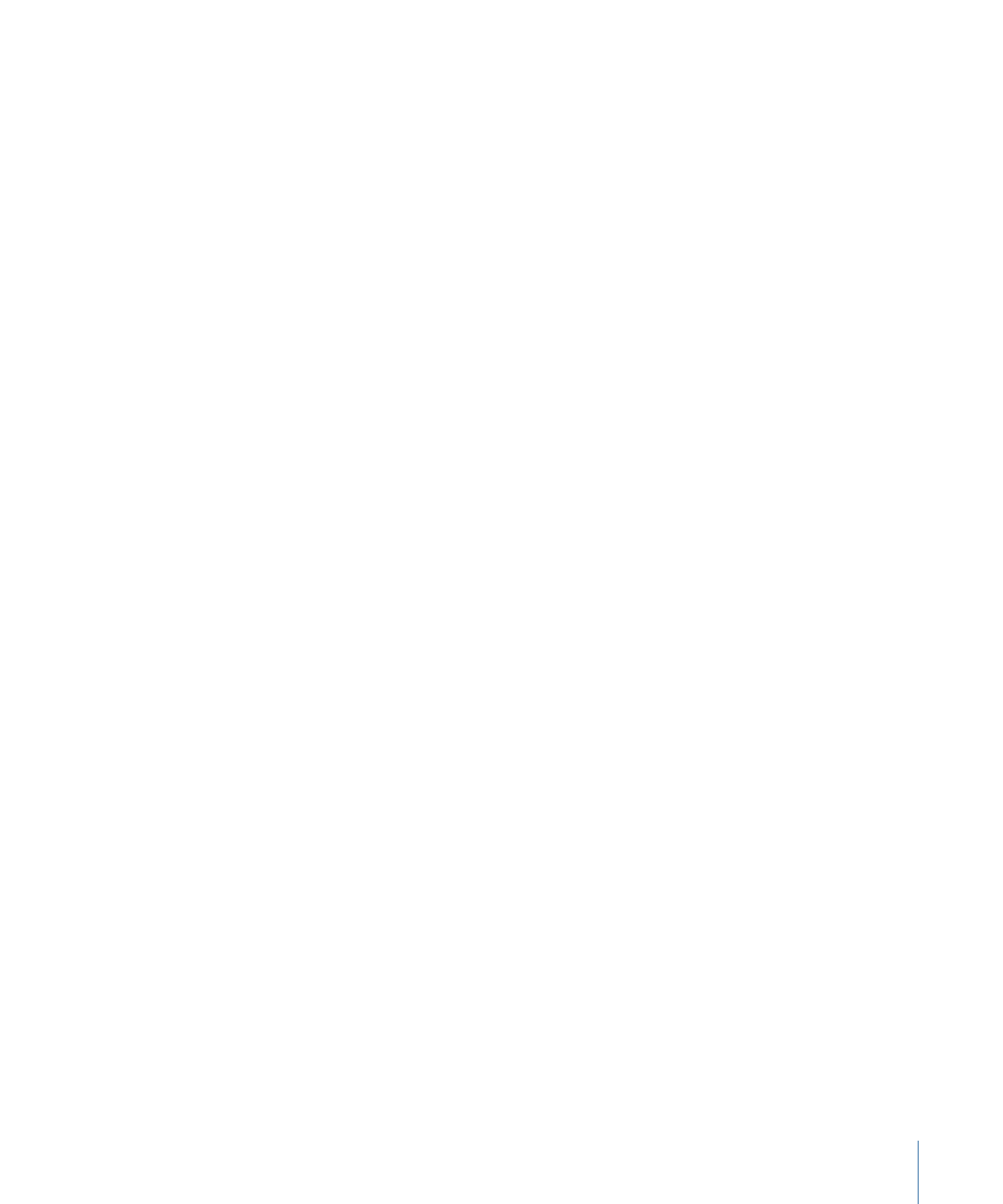
• Copier : copie la sélection et la place dans le Presse-papiers afin de pouvoir la coller
ultérieurement. (Commande + C)
• Coller : ajoute au projet le contenu du Presse-papiers à l’emplacement sélectionné.
Cette commande n’est pas disponible si rien ne se trouve dans le Presse-papiers ou si
le contenu du Presse-papiers ne peut pas être collé à l’emplacement sélectionné ; par
exemple vous ne pouvez pas coller du texte sur une image clé. (Commande + V).
• Collage spécial : vous donne le choix entre coller le contenu du Presse-papiers dans la
timeline active par insertion (en écartant les couches existantes) ou par échange ou
écrasement (les objets existants sont remplacés par l’objet sélectionné). Il existe d’autres
options possibles. (Commande + Option + V)
Pour en savoir plus, voir
Collage spécial
.
• Dupliquer : copie la sélection et l’ajoute immédiatement au projet. (Commande + D)
• Supprimer : supprime l’objet sélectionné tout en laissant un vide dans la timeline.
(Suppr)
• Supprimer Ripple : supprime l’objet sélectionné et comble le vide créé dans la timeline.
(Maj + Suppr)
• Insérer temps : ajoute un espace vide dans la timeline. Vous ne pouvez utiliser cette
commande qu’après avoir sélectionné une zone de temps sur la règle de la timeline.
Pour en savoir plus sur les zones, voir
Utilisations des régions
.
• Scinder : divise un objet en deux, chacun disposant de sa propre piste dans la timeline.
La scission se produit à l’emplacement de la tête de lecture. Cette commande est
estompée si aucun objet n’est sélectionné ou si la tête de lecture n’est pas positionnée
sur l’objet sélectionné.
• Points de contrôle de transformation : lors de la sélection de plusieurs points de contrôle
d’une forme ou d’un masque, choisir cette commande crée une zone de transformation
autour des points. (Commande + Maj + T)
Pour en savoir plus, voir
Transformation de plusieurs points de contrôle
.
• Tout sélectionner : sélectionne tous les objets dans le projet. (Commande + A)
• Tout désélectionner : libère tous les objets sélectionnés du projet. (Commande + Maj +
A)
• Propriétés du projet : sélectionne l’objet du projet dans la liste Couches et ouvre
l’inspecteur des propriétés. Cette fenêtre vous permet de modifier les réglages du
projet. (Commande + J)
Pour en savoir plus sur l’inspecteur des propriétés, consultez
Propriétés du projet
.
• Orthographe et grammaire : ce sous-menu contient les commandes de correction
orthographique et grammaticale dans le texte sélectionné.
165
Chapitre 4
Menus Motion
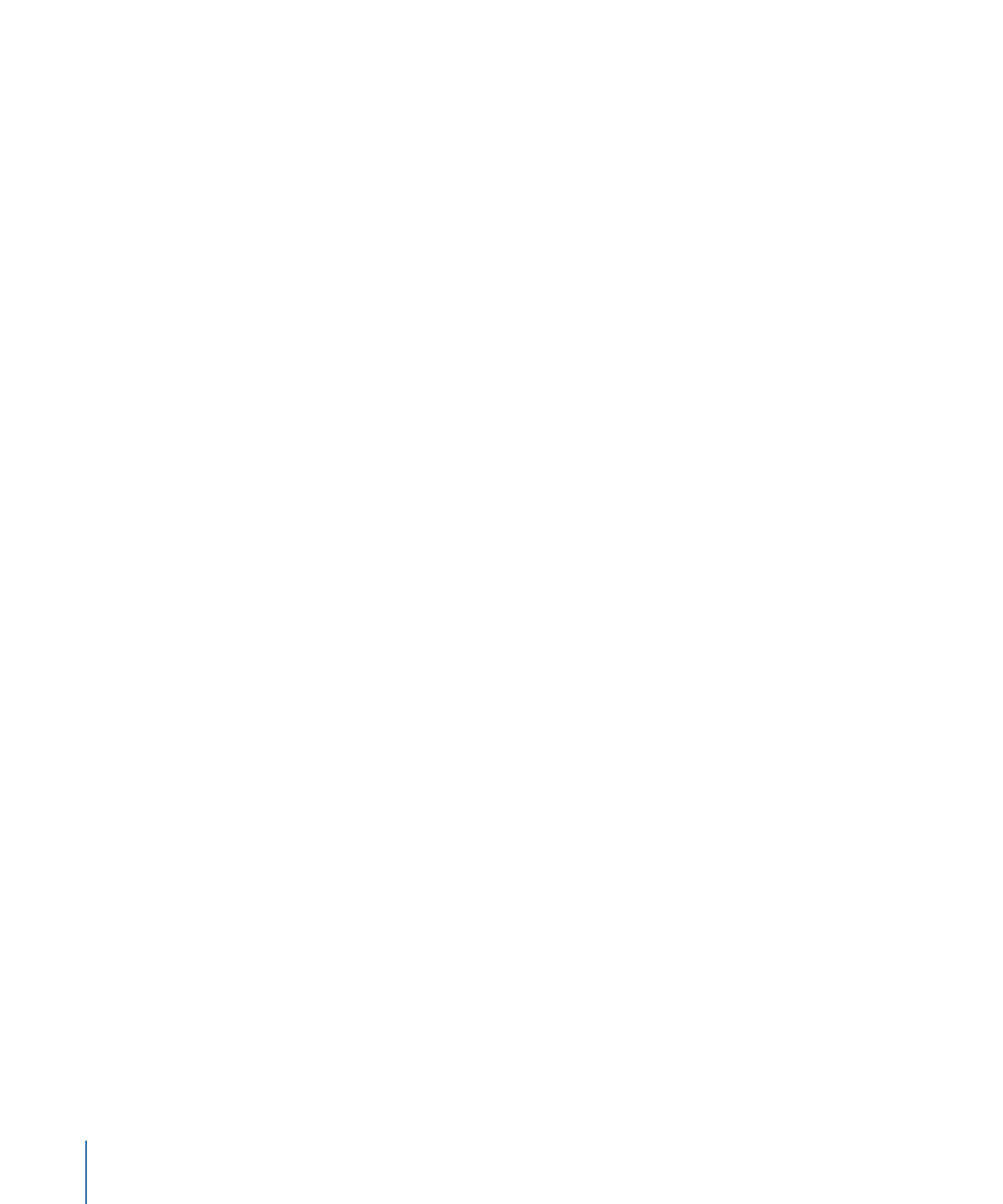
Pour en savoir plus sur l’utilisation du correcteur d’orthographe, voir
Ajout de texte
avec l’éditeur de texte
.
• « Afficher/Masquer l’orthographe et la grammaire » : ouvre la zone de dialogue
Orthographe et grammaire du système. Cette commande n’est active que lorsque
du texte est sélectionné dans le corps de texte (dans la liste Couches, sur le canevas
ou dans l’éditeur de texte. Pour en savoir plus, consultez l’Aide Mac OS X. (Commande
+ deux-points)
• Vérifier le document maintenant : lorsque le texte est sélectionné dans l’éditeur de
texte (champ de texte de la fenêtre Format) dans l’inspecteur de texte, cette
commande active le vérificateur orthographique pour le texte sélectionné. Le texte
mal saisi ou mal orthographié est souligné en rouge. Cette commande fonctionne
sur le texte situé dans l’éditeur de texte, mais pas dans le canevas. (Commande +
point-virgule)
• Vérifier l’orthographe lors de la frappe : disponible lorsque du texte est sélectionné
dans l’éditeur de texte dans la fenêtre Format de l’inspecteur de texte, et active ou
désactive la correction d’orthographe automatique. Une coche en regard de l’élément
de menu signale que la commande est activée. Cette commande fonctionne sur le
texte situé dans l’éditeur de texte, mais pas dans le canevas.
• Vérifier la grammaire et l’orthographe : disponible lorsque du texte est sélectionné
dans l’éditeur de texte dans la fenêtre Format de l’inspecteur de texte, et active ou
désactive la vérification automatique de la grammaire. Une coche en regard de
l’élément de menu signale que la commande est activée. Le texte présentant de
potentielles erreurs de grammaire est souligné en rouge. Cette commande fonctionne
sur le texte situé dans l’éditeur de texte, mais pas dans le canevas.
• Corriger l’orthographe automatiquement : disponible lorsque du texte est sélectionné
dans l’éditeur de texte de la fenêtre Format de l’inspecteur de texte, la fonction
corrige les mots mal orthographiés qui ne commencent pas par une lettre majuscule
ou qui apparaissent sur une ligne distincte. Cette commande ne fonctionne que sur
le texte situé dans l’éditeur de texte et non dans le canevas.
• Rechercher et remplacer : ouvre la zone de dialogue Rechercher et remplacer qui vous
permet de localiser et de modifier un mot (ou un ensemble de caractères) utilisé dans
un projet Motion. Pour en savoir plus, voir
Recherche et remplacement de texte
.
• Caractères spéciaux : cette commande fait partie de Mac OS X. Elle ouvre la fenêtre
Palette de caractères, qui donne accès aux caractères inhabituels tels que les puces,
les flèches et les symboles des devises. Elle peut s’avérer utile lors de la saisie d’un objet
texte sur le canevas ou dans l’éditeur de l’inspecteur de texte.
166
Chapitre 4
Menus Motion